Checkmk je řešení pro monitorování aplikací a infrastruktury, které podporuje monitorování serverů, aplikací, sítí, kontejnerů a cloudů. Checkmk server lze nainstalovat na Ubuntu, Debian, CentOS, RHEL a SUSE Linux Enterprise Server. Může monitorovat hostitele Linux, Windows, macOS, Solaris a AIX prostřednictvím agentů Checkmk. Checkmk poskytuje rychlý přehled IT infrastruktury, který umožňuje správcům detekovat a řešit problémy, které mohou ovlivnit bezpečnost nebo stabilitu serveru.
V dnešním příspěvku ukážeme, jak nainstalovat server Checkmk na OS Ubuntu. Také si ukážeme, jak nainstalovat agenta Checkmk na OS Ubuntu.
Poznámka :Zde popsaná metoda byla testována na Ubuntu 20.04 LTS . Stejnou metodu však lze použít v Debianu OS.
Instalace Checkmk
Checkmk je k dispozici jako:
- Nezpracované vydání
Je to kompletní open-source edice, ale neobsahuje všechny funkce
- Edice Enterprise
Jedná se o licencovanou edici, která obsahuje všechny funkce. Můžete také testovat jeho bezplatnou verzi (spolu se všemi funkcemi) po dobu 30 dnů.
Budeme používat Checkmk raw edition .
Krok 1:Stáhněte si Checkmk
Chcete-li stáhnout Checkmk, navštivte stránku pro stahování webu Checkmk. Vyberte Checkmk Raw Edition, vyberte nejnovější stabilní verzi a poté vyberte platformu operačního systému a verzi operačního systému. Poté klikněte na tlačítko Stáhnout tlačítko.
Můžete také použít níže uvedený příkaz ke stažení nejnovější stabilní verze Checkmk (v době psaní tohoto článku) 2.0.0p12 :
$ wget https://download.checkmk.com/checkmk/2.0.0p12/check-mk-raw-2.0.0p12_0.focal_amd64.deb
Krok 2:Nainstalujte Checkmk
Nyní, abyste mohli nainstalovat Checkmk, použijte níže uvedený příkaz:
$ sudo apt install ./check-mk-raw-2.0.0p12_0.focal_amd64.deb
Zadejte heslo sudo. Pokud se zobrazí výzva k potvrzení, stiskněte y a poté Enter potvrdit. Checkmk spolu s Apache a dalšími závislostmi se nainstaluje na váš počítač.
Chcete-li ověřit, zda byl Checkmk úspěšně nainstalován, a zobrazit nainstalovanou verzi, použijte příkaz níže:
$ omd version
Krok 3:Úprava brány firewall
Pro přístup k webovému rozhraní Checkmk z jiného systému v síti budete muset přidat pravidlo do firewallu.
Chcete-li povolit externí přístup k webovému rozhraní Checkmk, použijte níže uvedený příkaz:
$ sudo ufw allow Apache
Chcete-li ověřit, zda bylo pravidlo přidáno, použijte níže uvedený příkaz:
$ sudo ufw status
Pokud bylo pravidlo přidáno, uvidíte ve výstupu Apache.
Krok 4:Vytvořte monitorovací stránku Checkmk
Další, co budete muset udělat, je vytvořit stránku Checkmk. Vytvořme náš web s názvem monitorování .
$ sudo omd create monitoring
Ve výstupu najdete URL , administrátor a heslo pro přístup k monitorování webu.
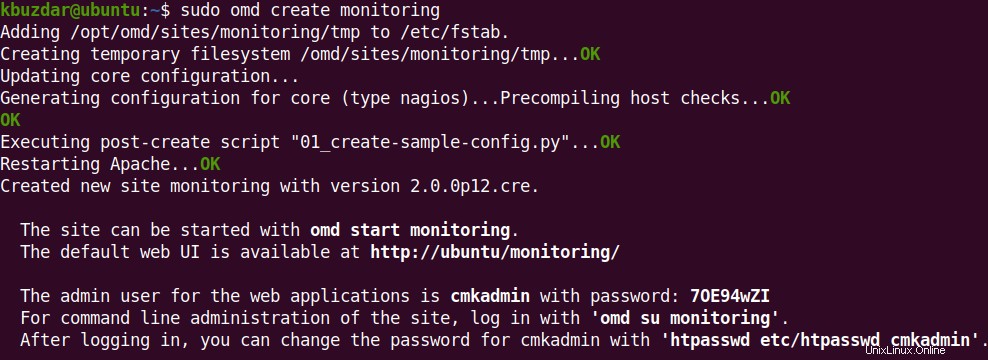
Nyní spusťte monitorování site pomocí příkazu níže:
$ sudo omd start monitoring
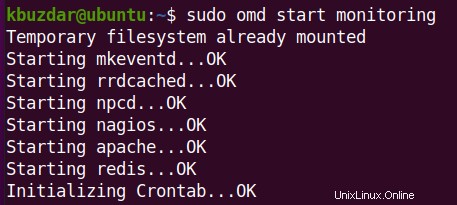
Krok 5:Přístup k webovému rozhraní Checkmk
K webovému rozhraní Checkmk se dostanete tak, že nasměrujete webový prohlížeč na http://server-ip/site-name. Kde ip-server-ip je IP adresa serveru, kde je nainstalován Checkmk, a název webu je název webu Checkmk (monitorování v našem příkladu).
http://192.168.72.186/monitoring
Přihlaste se pomocí výchozích přihlašovacích údajů, které jste získali v kroku 4 . Výchozí přihlašovací údaje můžete později změnit.
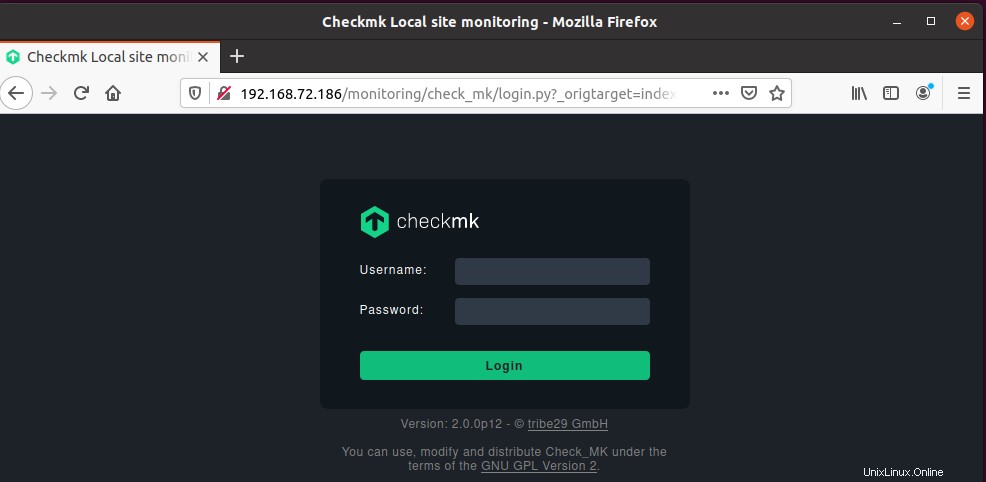
Po přihlášení uvidíte Checkmk Dashboard.
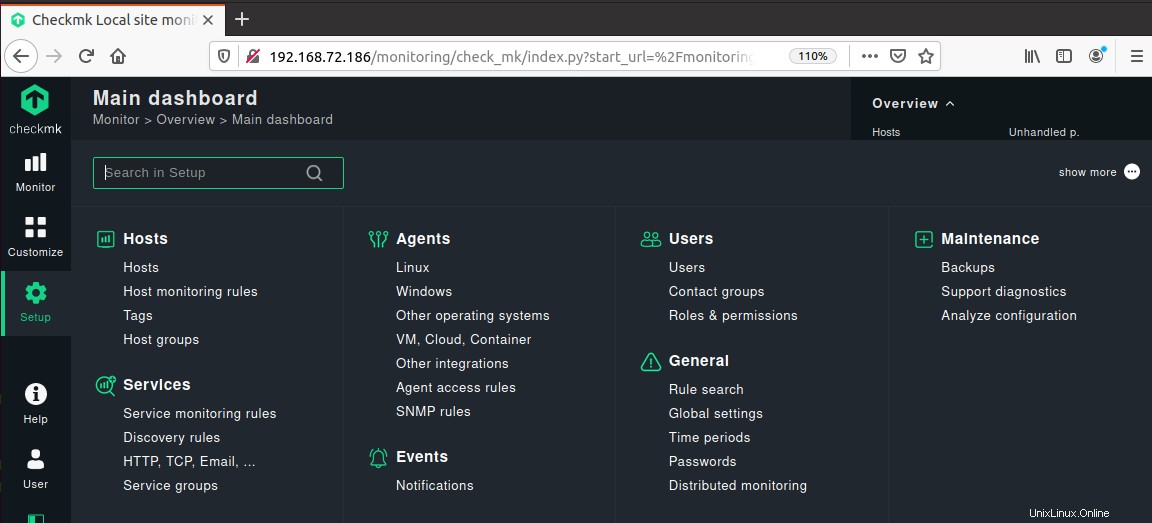
Krok 6:Instalace agenta na hostitele
Chcete-li přidat hostitele do Checkmk pro monitorování, budete si muset nainstalovat agenta Checkmk.
Nejprve nainstalujeme agenta Checkmk na server Checkmk, abychom jej mohli sledovat. Chcete-li nainstalovat agenta Checkmk na náš server Ubuntu Checkmk , přejděte na Nastavení> Agenti> Linux.
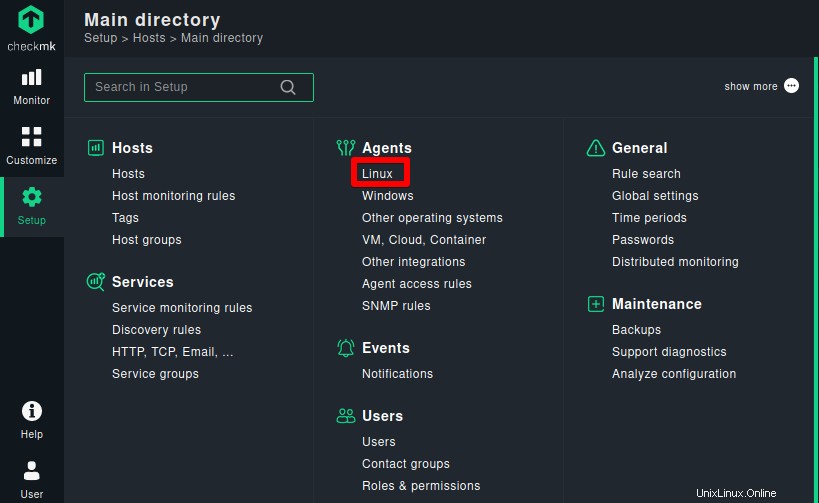
Poté klikněte pravým tlačítkem na check-mk-agent_2.0.0p12-1_all.deb a zkopírujte tento odkaz.
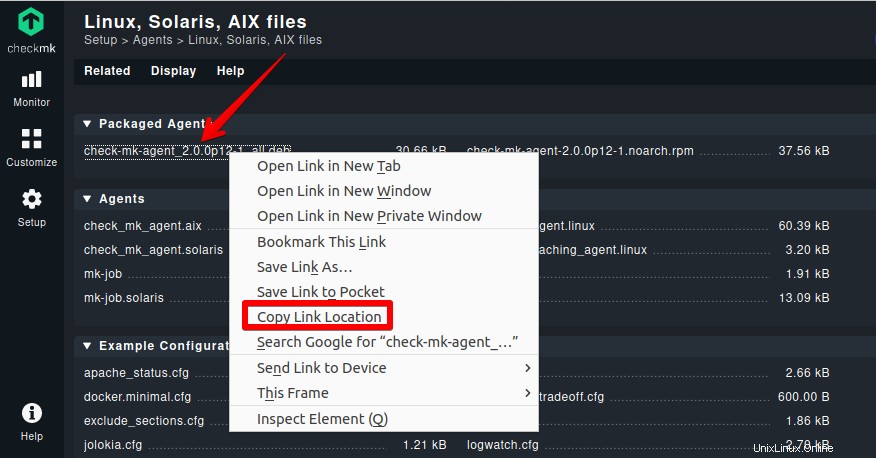
Nyní si stáhněte zkopírovaný odkaz pomocí příkazu wget:
$ wget http://192.168.72.202/monitoring/check_mk/agents/check-mk-agent_2.0.0p12-1_all.deb
Jakmile je balíček stažen, nainstalujte jej následovně:
$ sudo apt install -y ./check-mk-agent_1.6.0p20-1_all.deb
Poté k ověření, zda je agent nainstalován, použijte příkaz níže:
$ check_mk_agent
Měli byste vidět níže podobný výstup:
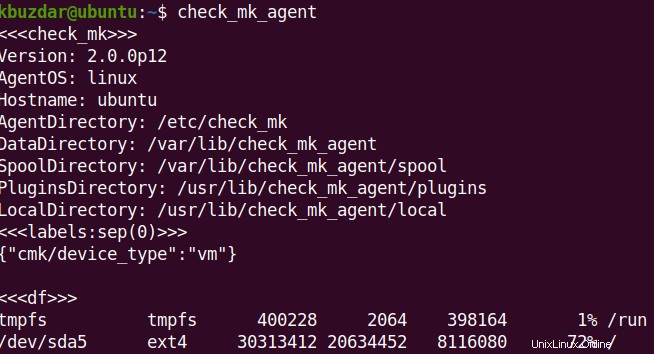
Krok 7:Přidejte hostitele pro monitorování
Nyní můžete v Checkmk přidat hostitele pro monitorování. Přidáme server Checkmk, který bude sám monitorovat. Chcete-li přidat svůj server Ubuntu pro sledování, přejděte na Nastavení z levého panelu webového rozhraní Checkmk. Poté přejděte na Hostitelé> Hostitelé jak je zvýrazněno níže.
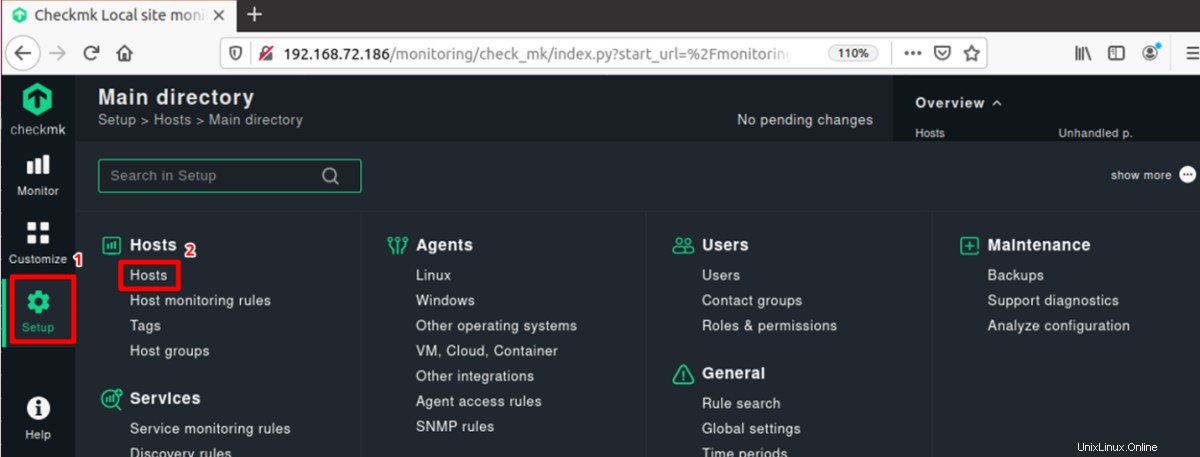
Poté v následujícím okně klikněte na Přidat hostitele .
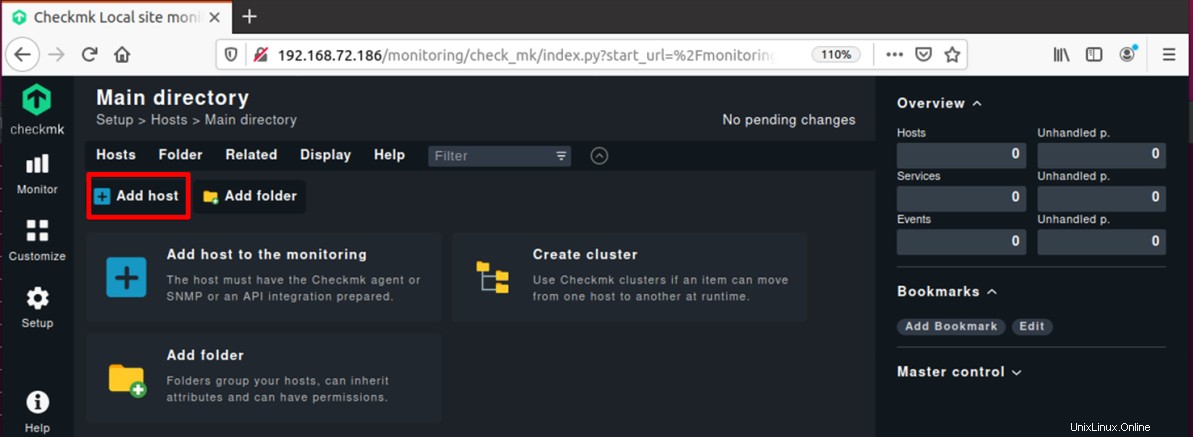
Poté zadejte název hostitele (lze také zadat localhost) a IP adresu a poté klikněte na Uložit a přejít na konfiguraci služby.
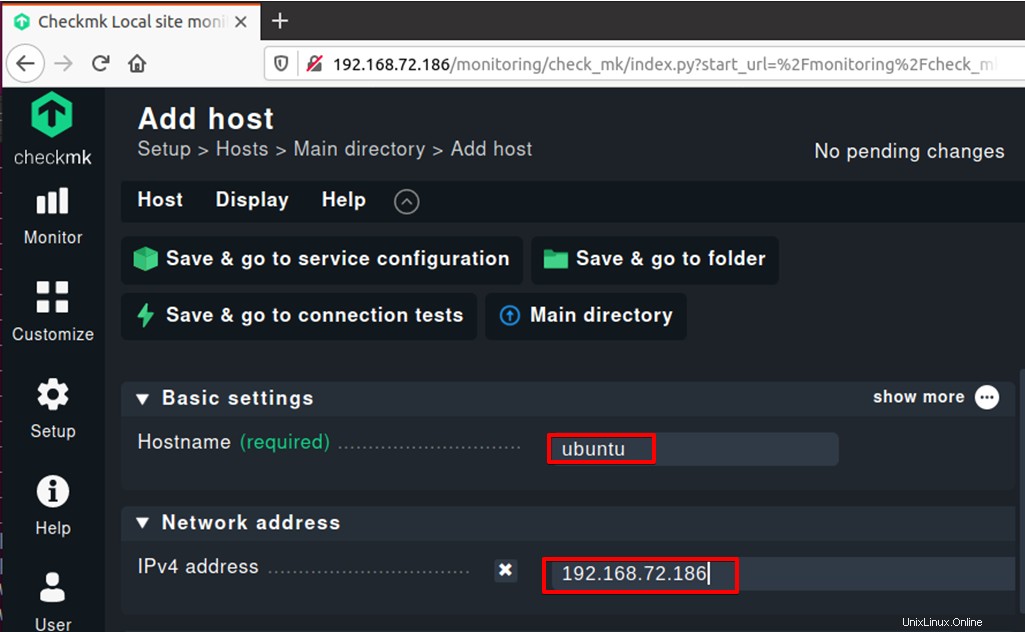
Na stránce služeb uvidíte seznam všech nalezených služeb. Pokud vidíte nějaké Nerozhodnuté služby , klikněte na Opravit vše .
Poté klikněte na oranžový znak (např. 10+ změn) v pravém horním rohu okna.
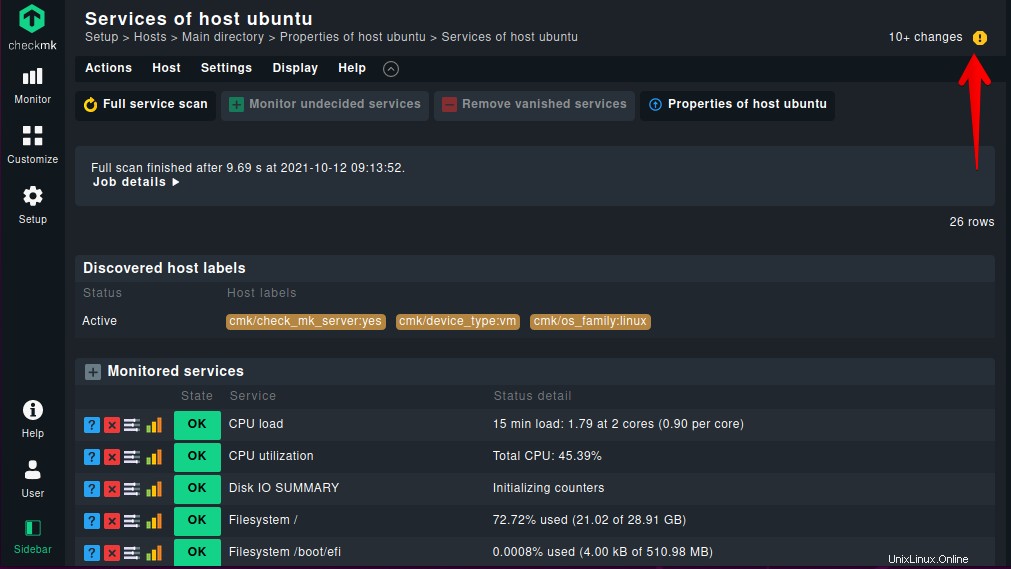
Poté klikněte na Aktivovat na vybraných webech .
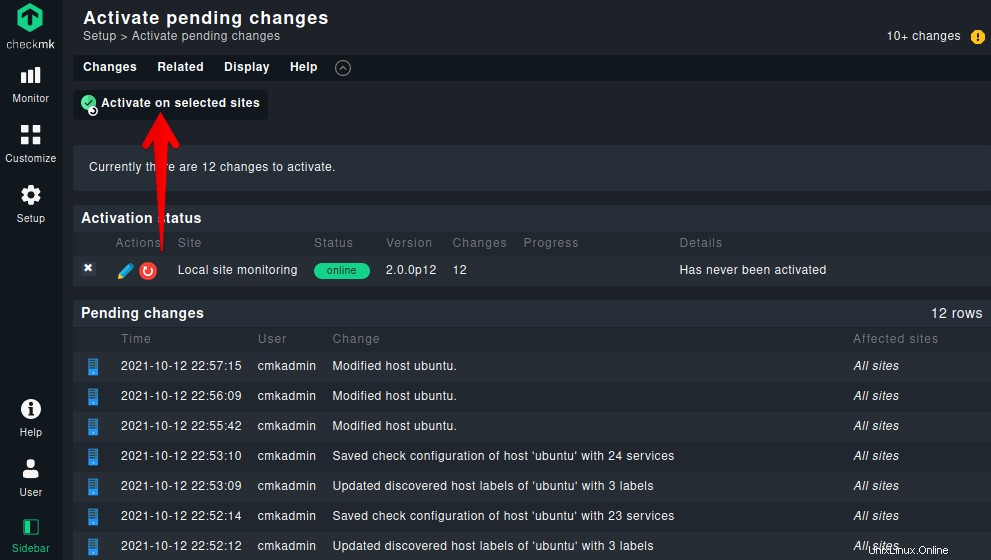
Nyní můžete svůj web najít na Monitoru> Přehled> Všichni hostitelé. Zde můžete kliknout na svého hostitele a zobrazit seznam služeb s jejich stavy a dalšími podrobnostmi.
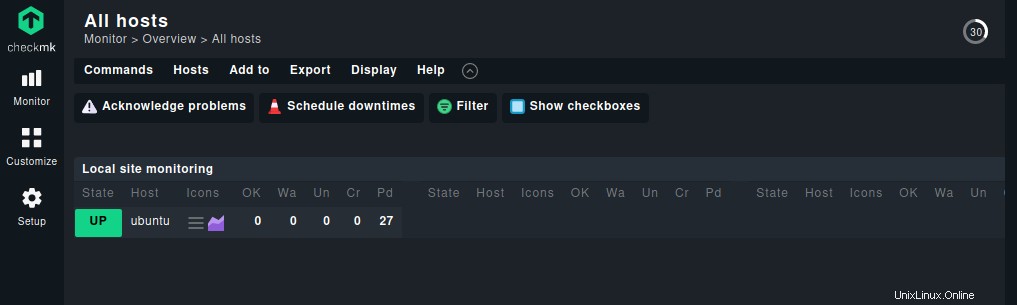
Podobně můžete přidat další hostitele pro monitorování v Checkmk.
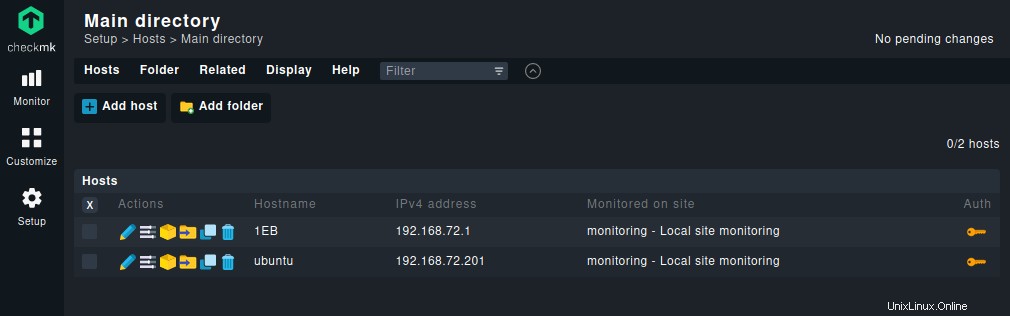
Chcete-li získat rychlý přehled, můžete se také podívat na panel Monitor> Přehled> Hlavní panel .
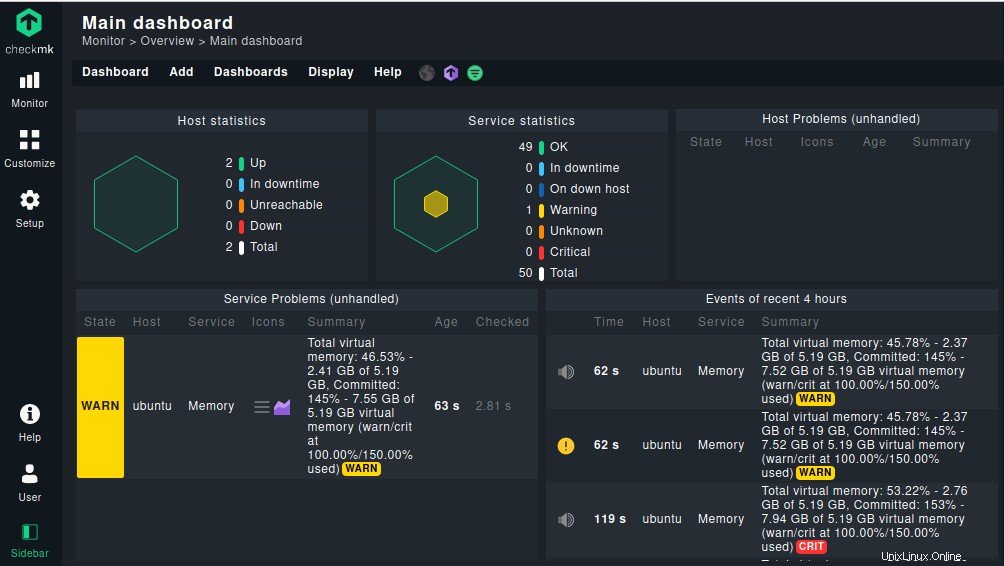
Odinstalujte Checkmk Server and Agent z Ubuntu
V případě, že chcete odinstalovat agenta Checkmk i server, můžete tak učinit následovně:
Chcete-li odinstalovat agenta Checkmk z počítače Ubuntu, použijte příkaz níže:
$ sudo apt remove check-mk-agent
Chcete-li nyní odebrat tohoto hostitele Ubuntu ze serveru Checkmk, přejděte na Nastavení> Hostitelé>Hostitelé , vyberte hostitele a klikněte na ikonu odstranění.
Chcete-li odinstalovat server Checkmk ze serveru Ubuntu, použijte příkaz níže:
$ sudo apt remove check-mk-raw-2.0.0p12
V tomto příspěvku jsme popsali, jak nainstalovat Checkmk a monitorovat hostitele v OS Ubuntu. Checkmk má k dispozici agenty pro různé OS. Proto můžete podle potřeby monitorovat více systémů. Nakonec jsme také popsali, jak odinstalovat agenty Checkmk a také servery z Ubuntu v případě, že to potřebujete.